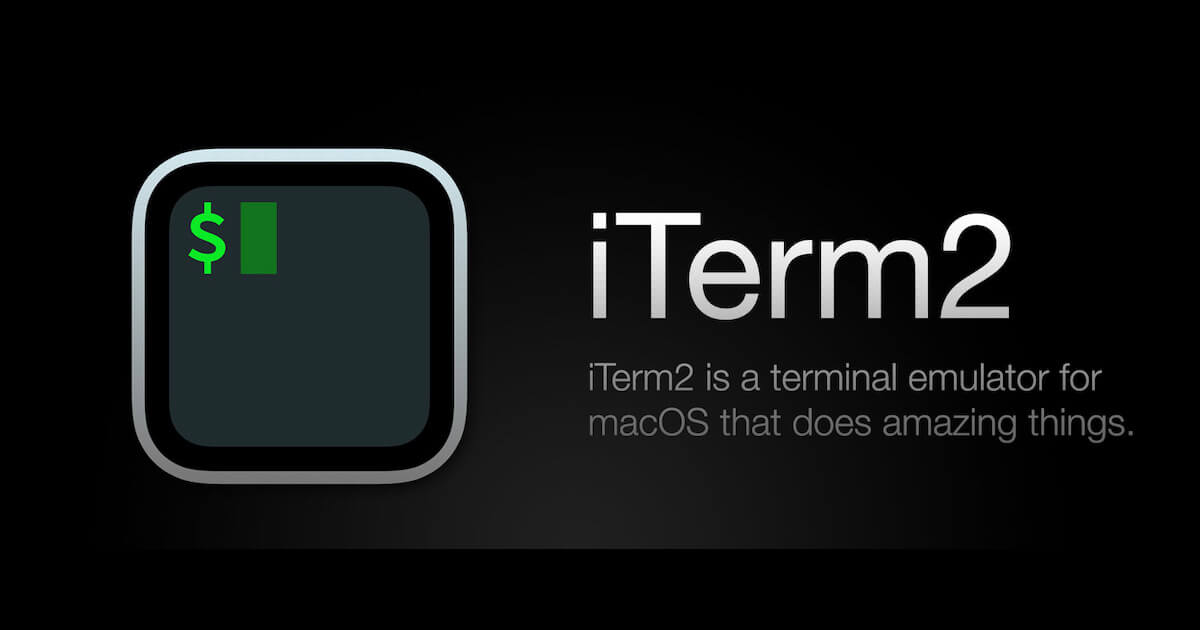iTerm2 でカーソル移動する時、Alt + ← → で単語単位で移動する方法のメモです。長いコマンド上でカーソルを移動するときに便利です。
目次
Alt + → で次の単語に移動
他のエディタと同じように、Alt + → で次の単語に移動できるようにします。
iTerm2 > Preferences > Profiles > Keys > + ボタンを押して、以下の画像のように Shortcut Keys を新規追加します。
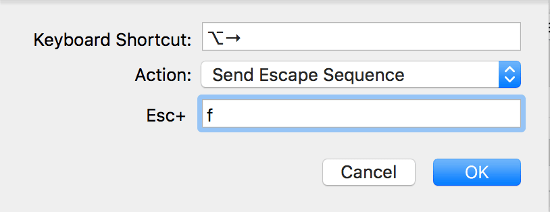
Alt + ← で前の単語に移動
Alt + ← は以下のように設定します。
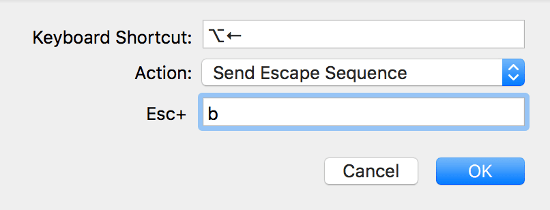
まとめ
iTerm2で Esc f と順番に押すと、次の単語に移動します。 Esc b はその逆。今回はこの機能を Alt と方向キーに割り当てました。別のキーに割り当てることもできますので、お好みでどうぞ。